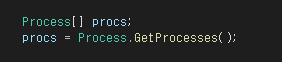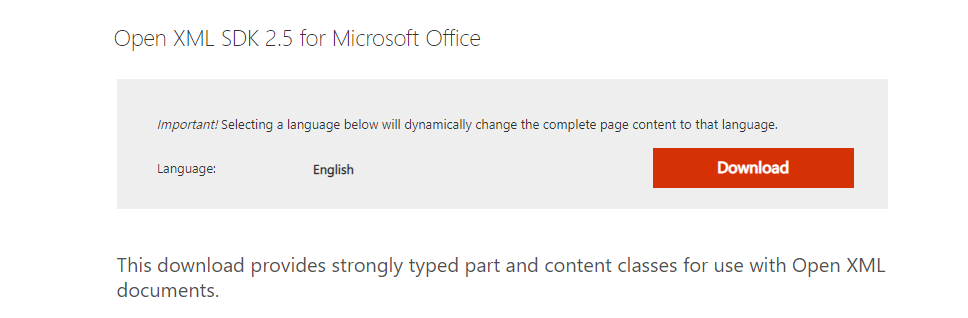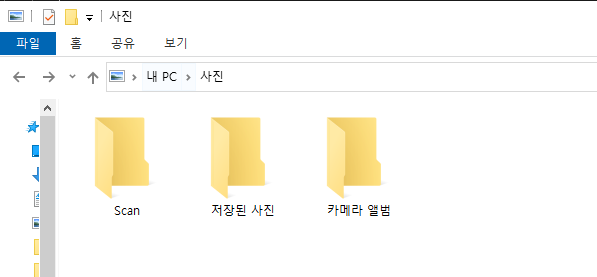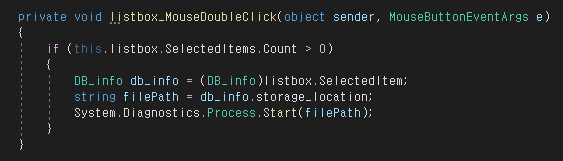인라인 속성을 하용하여, TextBlock에서, 해당 글자마다 다른 속성을 줄 수 있습니다.

<TextBlock Margin="10" TextWrapping="Wrap">
이것은 <Span FontWeight="Bold"> 이렇게</Span> 사용을
<Span Background="Silver" Foreground="Maroon">하면은</Span>
됩니다.
<Span TextDecorations="Underline">이렇게 밑줄과</Span>
<Span FontStyle="Italic">기울기</Span>
와,
<Span Foreground="Blue">
글자 색상과 <Bold>굵기도</Bold> 나오고<Italic> 있습니다.</Italic>
</Span>
</TextBlock>

TextBlock textBlock = new TextBlock();
textBlock.Inlines.Add(new System.Windows.Documents.Run("이렇게") { Foreground = Brushes.Black });
textBlock.Inlines.Add(new System.Windows.Documents.Run("코드 상에서도") { Foreground = Brushes.Red, FontWeight = FontWeights.Bold });
textBlock.Inlines.Add(new System.Windows.Documents.Run("할 수 있습니다.") { Foreground = Brushes.Black });'C# > WPF' 카테고리의 다른 글
| [WPF] 사각형 도형 모서리 둥글게 (0) | 2021.11.08 |
|---|---|
| C# Task Delay 사용하여 종료 (0) | 2021.11.03 |
| C# 중복 실행 방지 방법 및 사용 이유 (0) | 2021.05.31 |
| C# Ctrl + C & V 키 사용하기 (0) | 2021.04.01 |
| C# Point 값 넣기 (0) | 2021.03.29 |